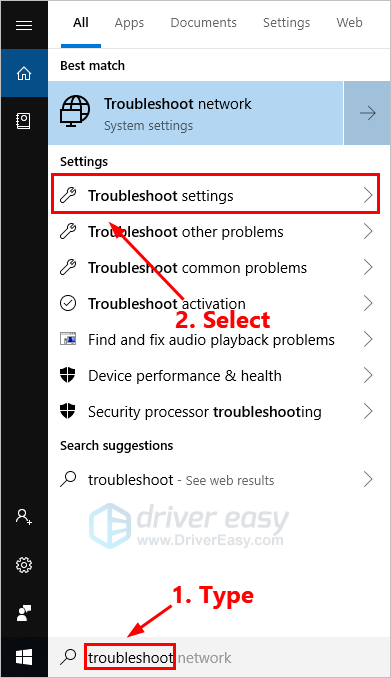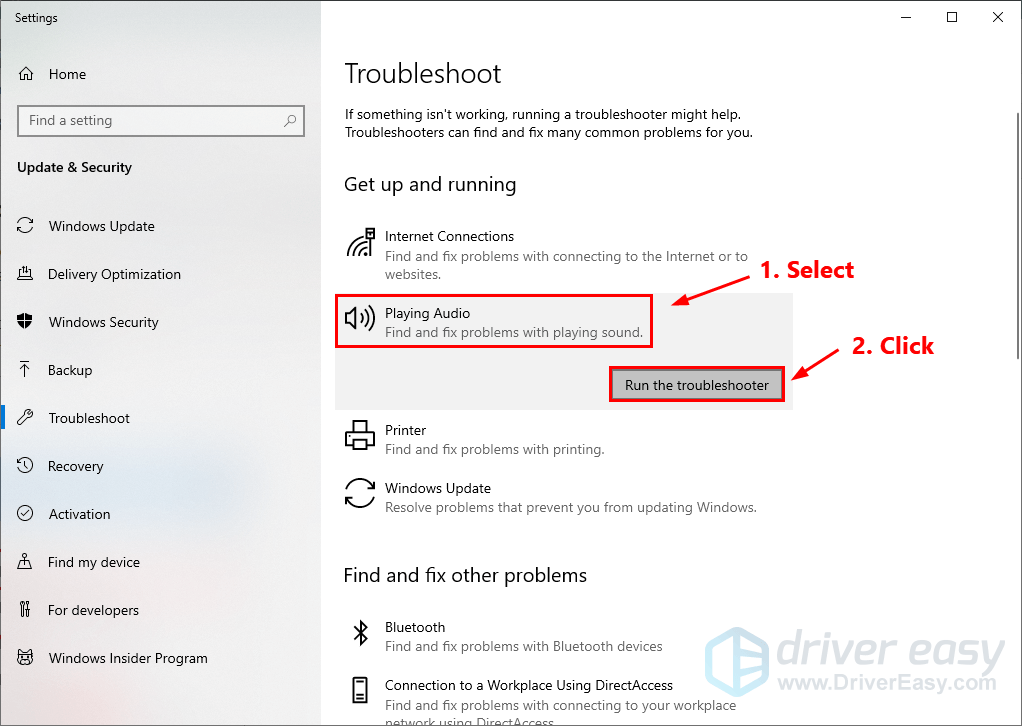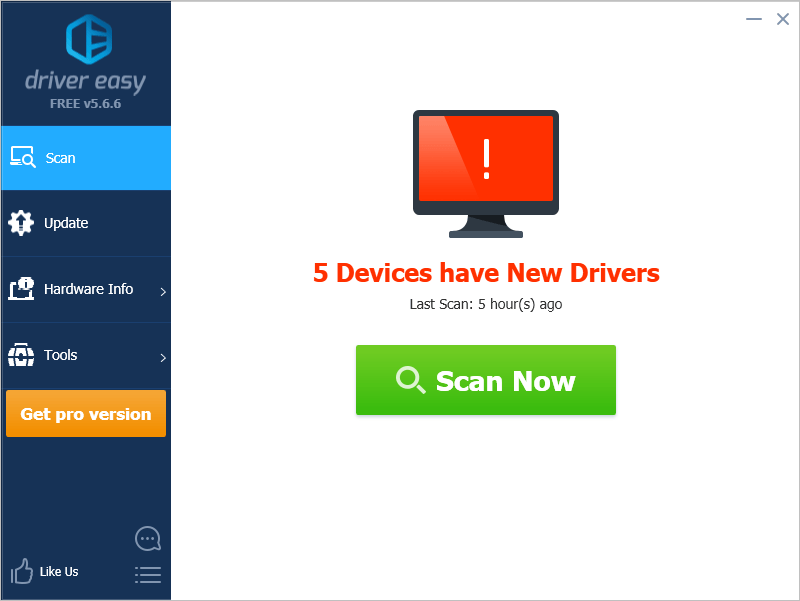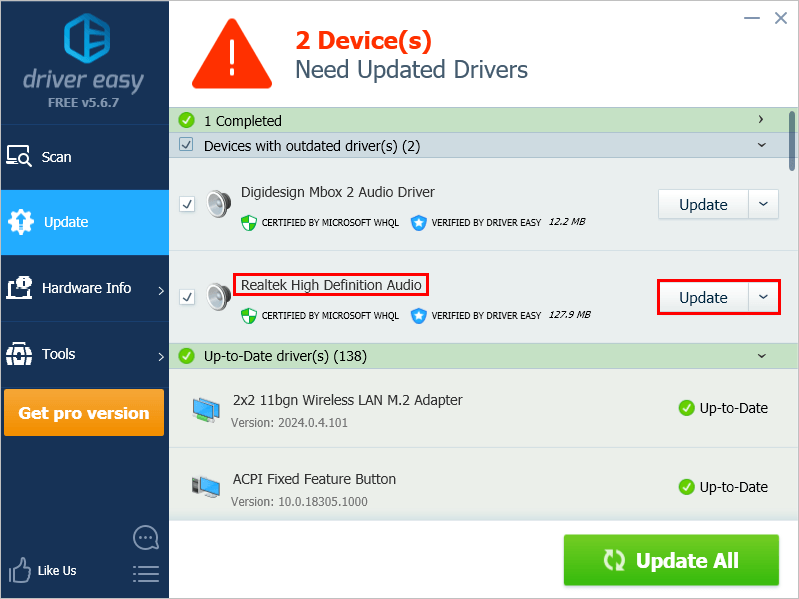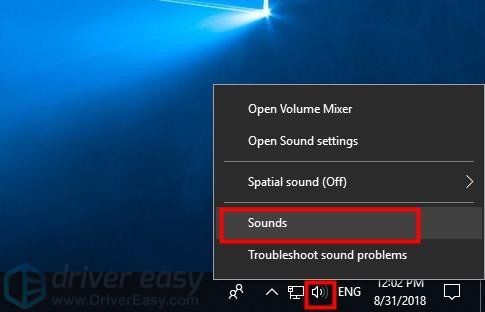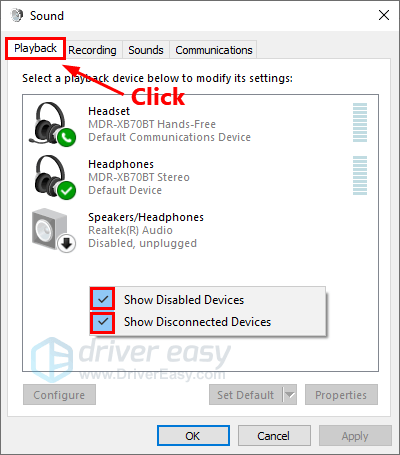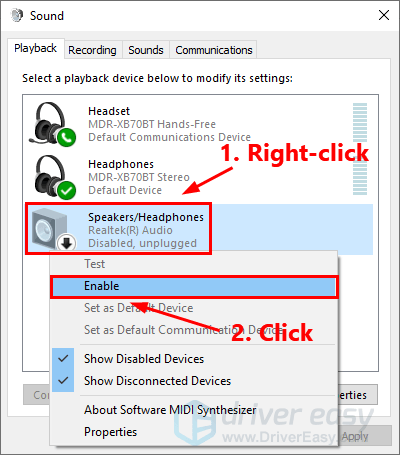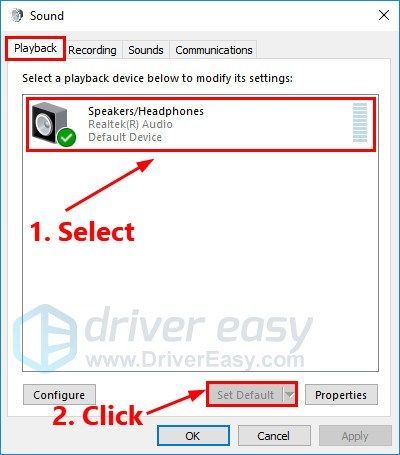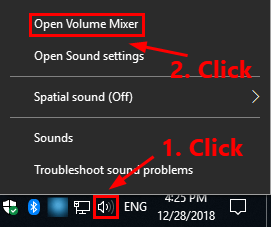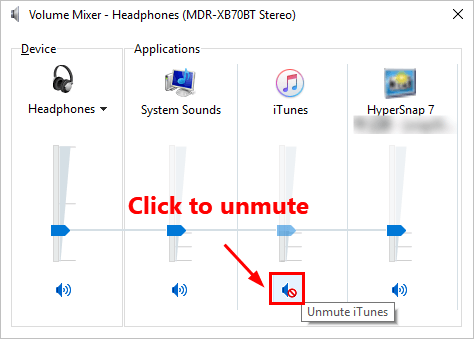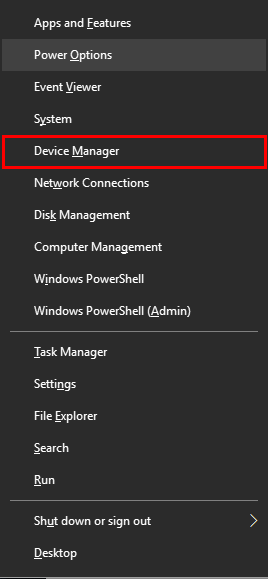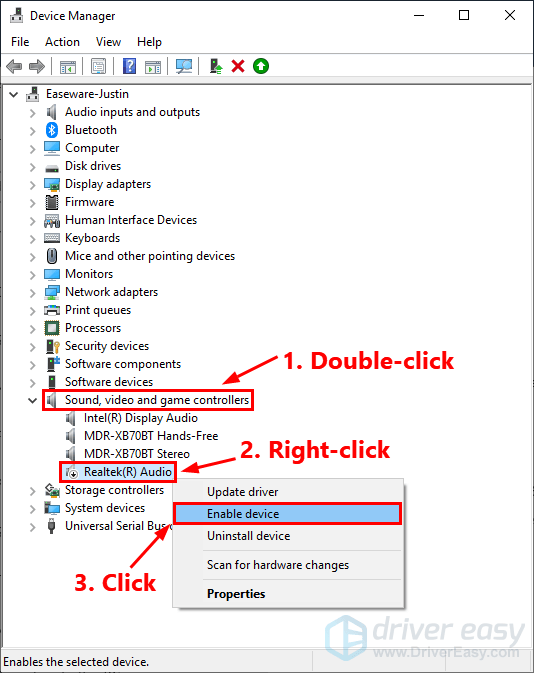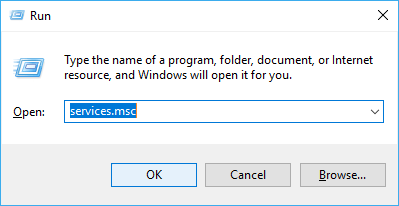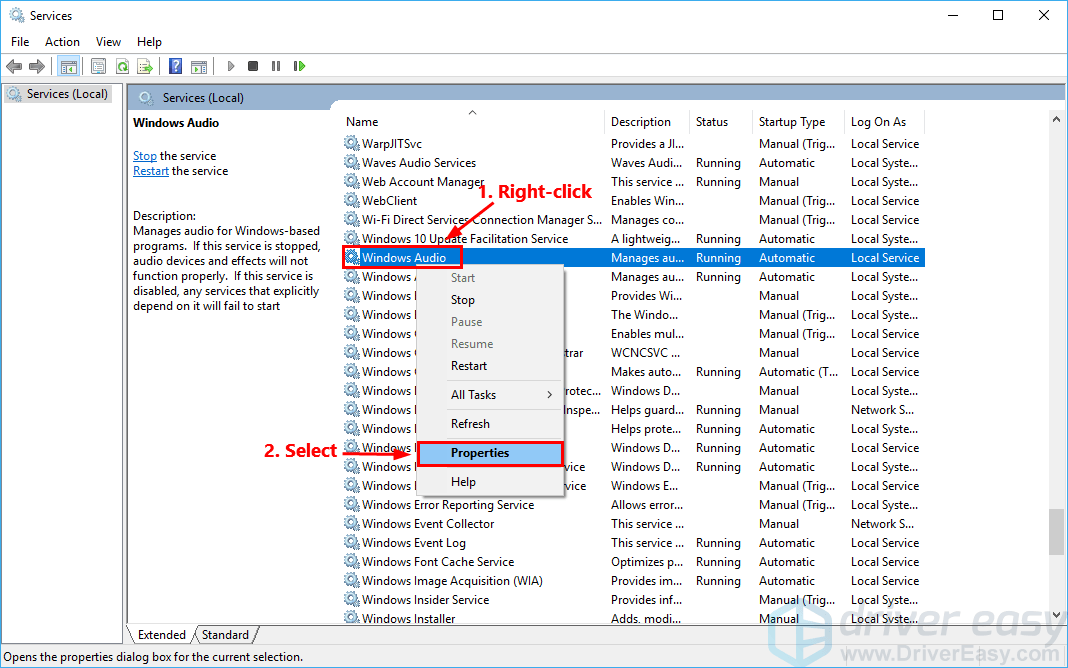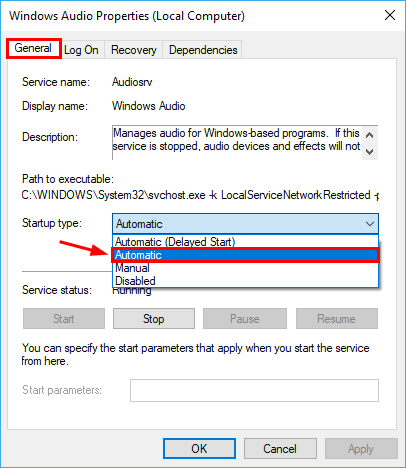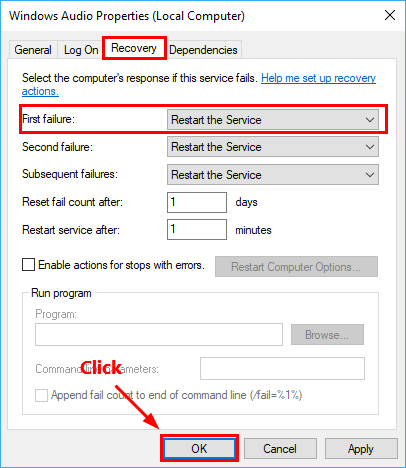'>

Sekiranya anda memainkan lagu di komputer riba HP anda tetapi anda tidak mendengar apa-apa, Jangan bimbang, walaupun sangat mengecewakan, anda pasti bukan satu-satunya orang yang mengalami masalah tanpa masalah. Banyak pengguna komputer riba HP lain telah melaporkan masalah yang sama. Lebih penting lagi, anda dapat menyelesaikan masalah ini dengan mudah sendiri setelah membaca artikel ini!
Cuba perbaiki ini
Berikut adalah senarai penyelesaian yang telah menyelesaikan masalah ini untuk pengguna komputer riba HP yang lain. Anda tidak perlu mencuba semuanya. Selesaikan sahaja senarai ini sehingga anda dapat mencari jalan yang sesuai untuk anda.
- Jalankan penyelesai masalah main balik audio Windows
- Kemas kini pemacu audio anda
- Periksa tetapan audio anda
- Mulakan semula perkhidmatan audio Windows
- Selesaikan masalah perkakasan
Betulkan 1: Jalankan penyelesai masalah main balik audio Windows
Ini mungkin salah satu penyelesaian paling mudah untuk dicuba. Penyelesai masalah main balik audio Windows terbina dalam adalah alat berguna yang dapat membantu anda menyelesaikan masalah main balik audio. Inilah cara untuk melakukannya:
- Pada papan kekunci anda, tekan kunci logo Windows dan taip menyelesaikan masalah . Dalam senarai hasil carian, pilih Selesaikan masalah tetapan .
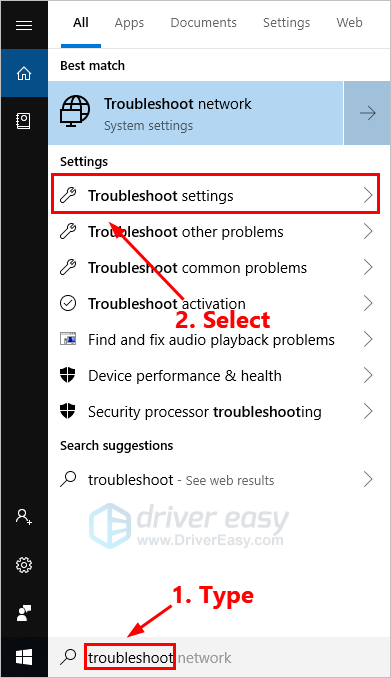
- Di tetingkap pop timbul, pilih Memainkan Audio , kemudian klik Jalankan penyelesai masalah .
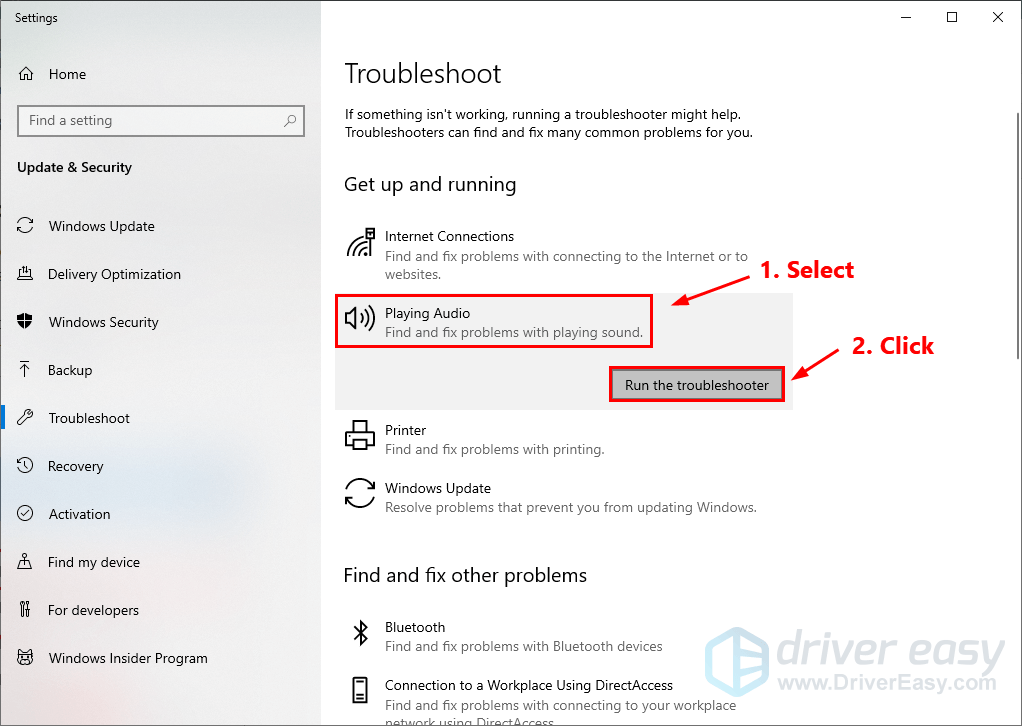
- Ikuti arahan di skrin untuk menyelesaikan masalah main balik audio.
Apabila selesai, mainkan lagu di komputer riba HP anda untuk melihat apakah anda menyelesaikan masalah tanpa suara. Sekiranya tidak, cuba perbaiki seterusnya, di bawah.
Betulkan 2: Kemas kini pemacu audio anda
Pemacu audio yang hilang atau rosak juga boleh menjadi punca masalah komputer riba HP tidak ada bunyi. Dalam kes ini, anda boleh menyelesaikan masalah ini dengan mudah dengan mengemas kini pemacu audio anda ke versi terkini.
Terdapat dua cara untuk mengemas kini pemacu audio anda: secara manual atau automatik.
Kemas kini pemacu audio anda secara manual - Anda boleh mengemas kini pemacu audio anda secara manual dengan melayari laman web rasmi HP , dan mencari pemacu terbaru untuk kad suara anda.
Pastikan memilih pemandu yang serasi dengan model komputer riba anda dan versi Windows anda .Atau
Kemas kini pemacu audio anda secara automatik - Sekiranya anda tidak mempunyai masa, kesabaran atau kemahiran komputer untuk mengemas kini pemacu audio anda secara manual, anda boleh melakukannya secara automatik dengan Pemandu Mudah .
Anda tidak perlu mengetahui dengan tepat sistem komputer yang anda jalankan, anda tidak perlu mengambil risiko memuat turun dan memasang pemacu yang salah, dan anda tidak perlu risau membuat kesilapan semasa memasang. Pemandu Mudah mengendalikan semuanya.
Semua pemandu di Pemandu Mudah datang terus dari Pengeluar . Mereka semua diperakui selamat dan terjamin .- Muat turun dan pasang Pemacu Mudah.
- Jalankan Pemandu Mudah dan klik Mengimbas sekarang . Driver Easy kemudian akan mengimbas komputer anda dan mengesan sebarang masalah.
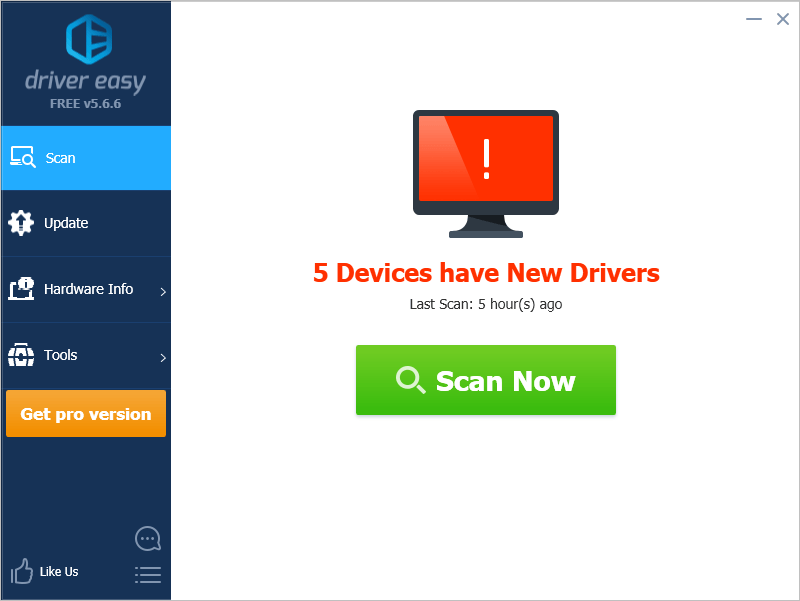
- Klik Kemas kini di sebelah peranti Bluetooth anda untuk memuat turun versi pemacu yang betul secara automatik, maka anda boleh memasangnya secara manual. Atau klik Kemaskini semua untuk memuat turun dan memasang versi yang betul secara automatik semua pemacu yang hilang atau ketinggalan zaman pada sistem anda (Ini memerlukan Versi Pro - anda akan diminta untuk menaik taraf apabila anda mengklik Kemaskini semua. Anda mendapatkan sokongan penuh dan a Wang 30 hari dikembalikan jaminan).
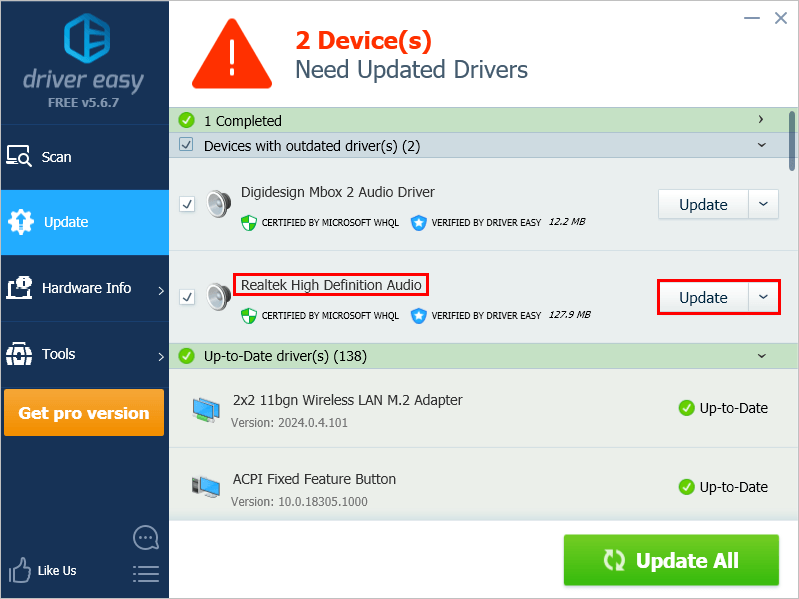
Anda boleh melakukannya secara percuma jika anda mahu, tetapi sebahagiannya manual. Sekiranya anda memerlukan bantuan, sila hubungi Pasukan sokongan Driver Easy di sokongan@drivereasy.com .
Betulkan 3: Periksa tetapan audio anda
Tetapan audio yang salah pada komputer riba anda juga boleh mencetuskan masalah bunyi. Anda boleh mengikuti arahan di bawah untuk memeriksa tetapan audio anda:
- Di desktop anda, Klik kanan ikon pembesar suara di sudut kanan bawah, dan kemudian pilih Bunyi .
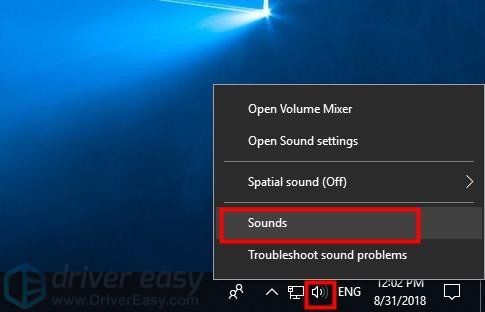
- Navigasi ke tab Main balik . Klik kanan di mana sahaja di tab Main balik tetingkap Suara, dan pastikan anda memilih Tunjukkan Peranti Cacat dan Tunjukkan Peranti Terputus pilihan.
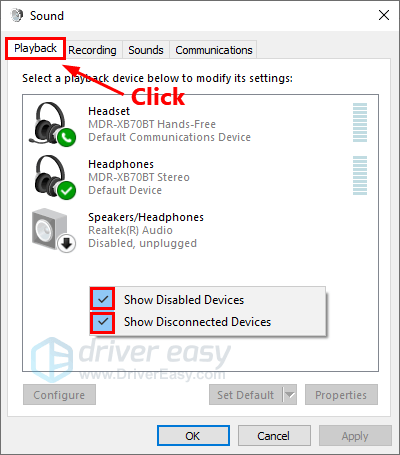
- Sekiranya pembesar suara komputer riba anda dilumpuhkan, Klik kanan pembesar suara komputer riba anda dan pilih Aktifkan .
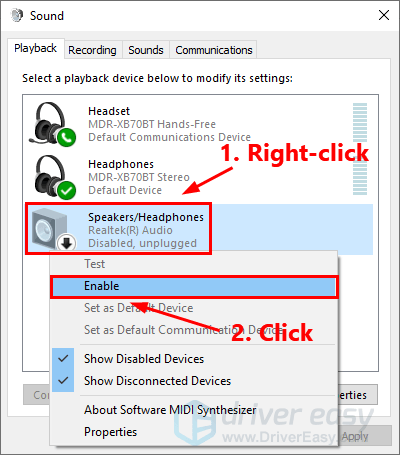
- Pilih pembesar suara / fon kepala yang anda gunakan danklik Tetapkan Lalai .
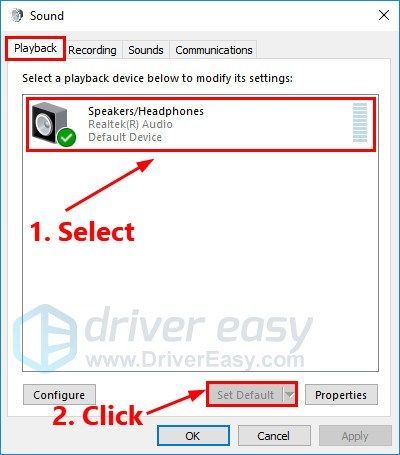
- Klik okey untuk menyimpan perubahan.
- Di desktop anda, Klik kanan ikon pembesar suara di sudut kanan bawah, dan kemudian pilih Buka Pengadun Kelantangan .
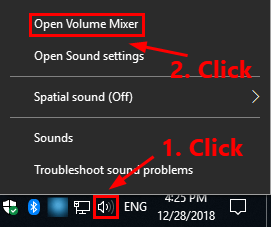
- Sekiranya anda melihat beberapa aplikasi diredam, klik ikon pembesar suara di bawah aplikasi itu untuk menyahredamkannya.
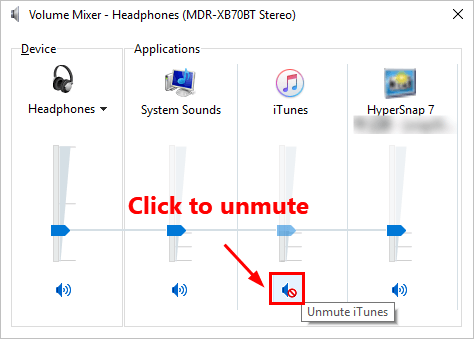
- Mainkan lagu di komputer riba anda untuk melihat apakah anda telah menyelesaikan masalah tanpa suara. Sekiranya tidak, teruskan ke langkah seterusnya.
- Pada papan kekunci anda, tekan kunci logo Windows dan X pada masa yang sama. Kemudian pilih Pengurus peranti untuk membukanya.
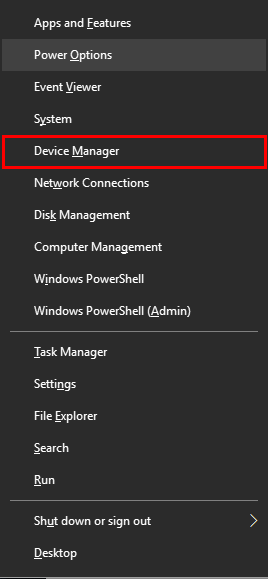
- Dalam Pengurus Peranti, Klik dua kali Pengawal suara, video dan permainan untuk mengembangkan senarai. Sekiranya anda melihat anak panah ke bawah di sebelah peranti audio anda, Klik kanan kemudian pilih Dayakan peranti untuk membolehkannya.
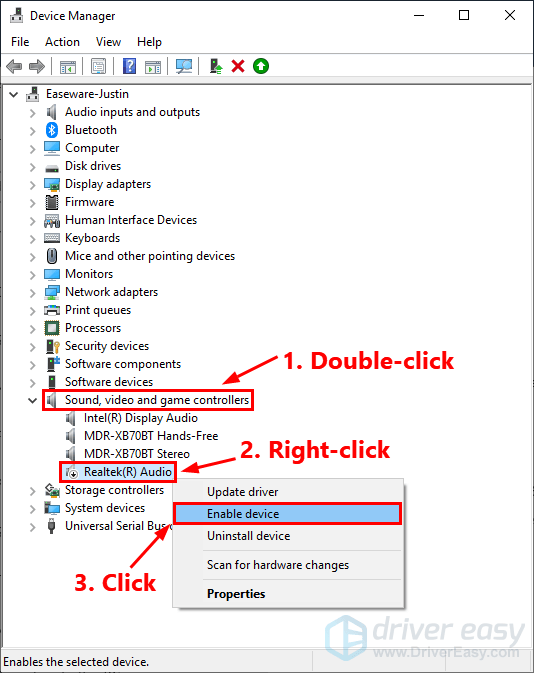
Mainkan lagu di komputer riba HP anda untuk melihat apakah masalah bunyi tidak dapat diselesaikan. Sekiranya tidak, cuba perbaiki seterusnya untuk memulakan semula perkhidmatan audio Windows.
Betulkan 4: Mulakan semula perkhidmatan audio Windows
Sekiranya perkhidmatan audio Windows dihentikan, peranti audio anda mungkin tidak berfungsi dengan baik. Cuba mulakan semula perkhidmatan audio Windows untuk melihat apakah anda boleh memperbaikinya. Inilah cara untuk melakukannya:
Pada papan kekunci anda, tekan kunci logo Windows dan R pada masa yang sama untuk membuka dialog Jalankan. Jenis perkhidmatan.msc dan tekan Masukkan . Anda akan diminta kebenaran. Klik Ya untuk membuka Perkhidmatan .
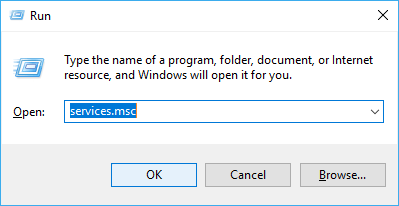
Tatal ke bawah untuk mencari Audio Windows . Klik kanan dan pilih Hartanah .
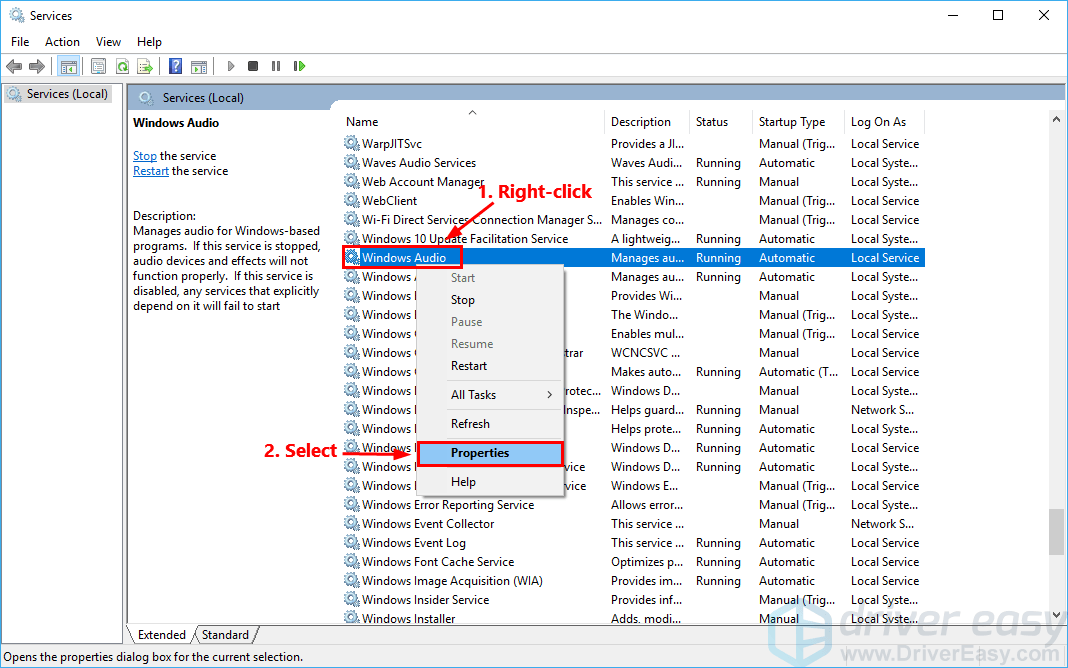
Di bawah umum tab, jika perkhidmatan dilumpuhkan, klik Bintang untuk membolehkannya. Untuk Jenis permulaan , pilih Automatik .
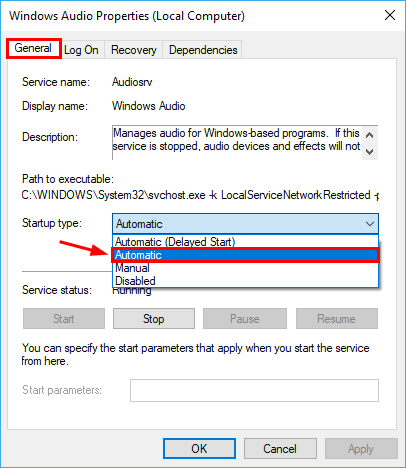
Navigasi ke Pemulihan tab. Untuk Kegagalan pertama , pilih Mulakan semula Perkhidmatan . Kemudian klik okey untuk menyimpan perubahan.
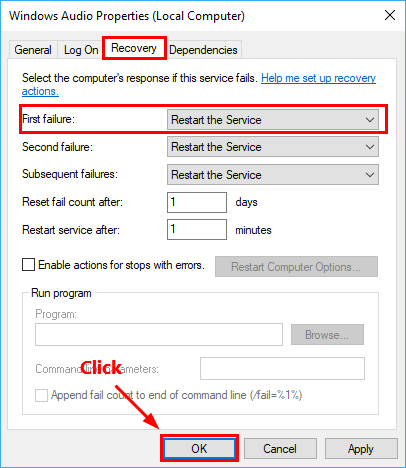
Cari perkhidmatan Pembina Titik Akhir Audio Windows . Ikuti langkah 3 dan langkah 4 di atas untuk melakukan perkara yang sama untuk Windows Audio Endpoint Builder.
Mulakan semula PC anda.
Lihat sama ada anda menyelesaikan masalah ini selepas memulakan semula perkhidmatan audio Windows. Sekiranya berjaya, tahniah! Masalah ini telah diperbaiki.
Betulkan 5: Selesaikan masalah perkakasan
Sekiranya tiada penyelesaian di atas berfungsi untuk anda, anda mungkin perlu menyelesaikan masalah perkakasan. Berikut adalah beberapa petua yang boleh anda cuba:
- Lihat apakah ada kain atau habuk pada pembesar suara komputer riba HP anda. Sekiranya ada, anda harus membersihkannya dengan berus lembut
- Sekiranya anda menggunakan fon kepala dan tidak ada suara, periksa bicu fon kepala anda. Anda boleh membersihkan bicu dengan kapas atau sikat lembut.
Semoga salah satu daripada penyelesaian di atas dapat menyelesaikan masalah yang tidak baik untuk anda. Sekiranya masalah ini berlanjutan, anda perlu menghubungi pasukan sokongan HP untuk mendapatkan bantuan.
Sekiranya anda mempunyai pertanyaan atau cadangan, tinggalkan komen anda di bawah.